Remediați eroarea serverului proxy WiFi PS4
Publicat: 2022-08-26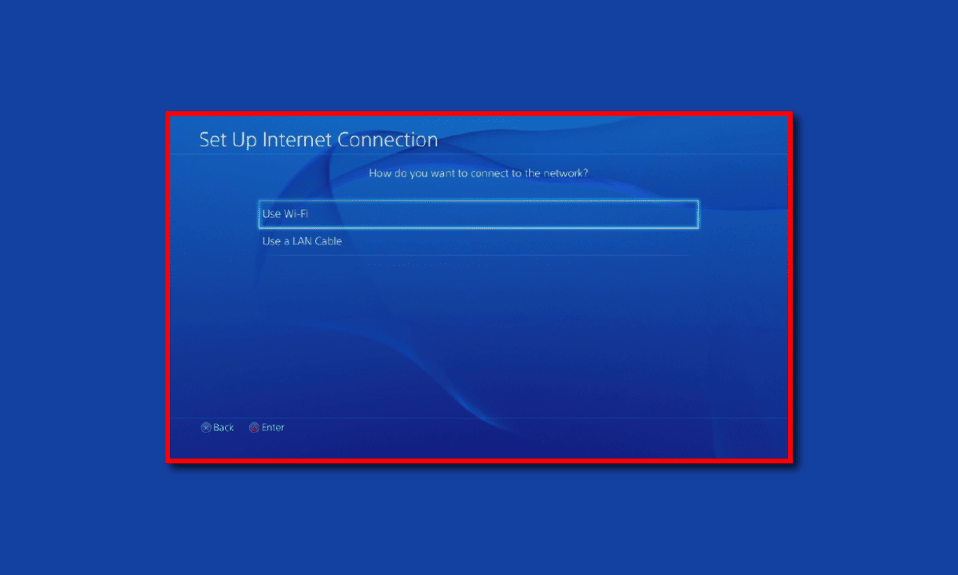
PlayStation ar cere să vă conectați la o rețea pentru a o face utilizabilă în diverse scopuri. Folosind cea mai populară versiune, adică PlayStation 4, poate oferi o experiență bună de joc. Cu toate acestea, mesajul de eroare care spune Conectarea eșuată la PlayStation Network poate distruge experiența. După cum indică și numele, eroarea este legată de rețeaua Wi-Fi la care v-ați conectat. O altă eroare care perturbă utilizarea este mesajul cod de eroare PS4 WC 34731. Acest mesaj de eroare poate fi afișat dacă există unele erori în procesul de plată. Ca metodă de a remedia cele două mesaje de eroare, puteți încerca să utilizați serverul proxy WiFi PS4. Acest articol explică metoda de utilizare a serverului proxy Wi-Fi și metodele de remediere a codurilor de eroare de rețea folosind serverul proxy.
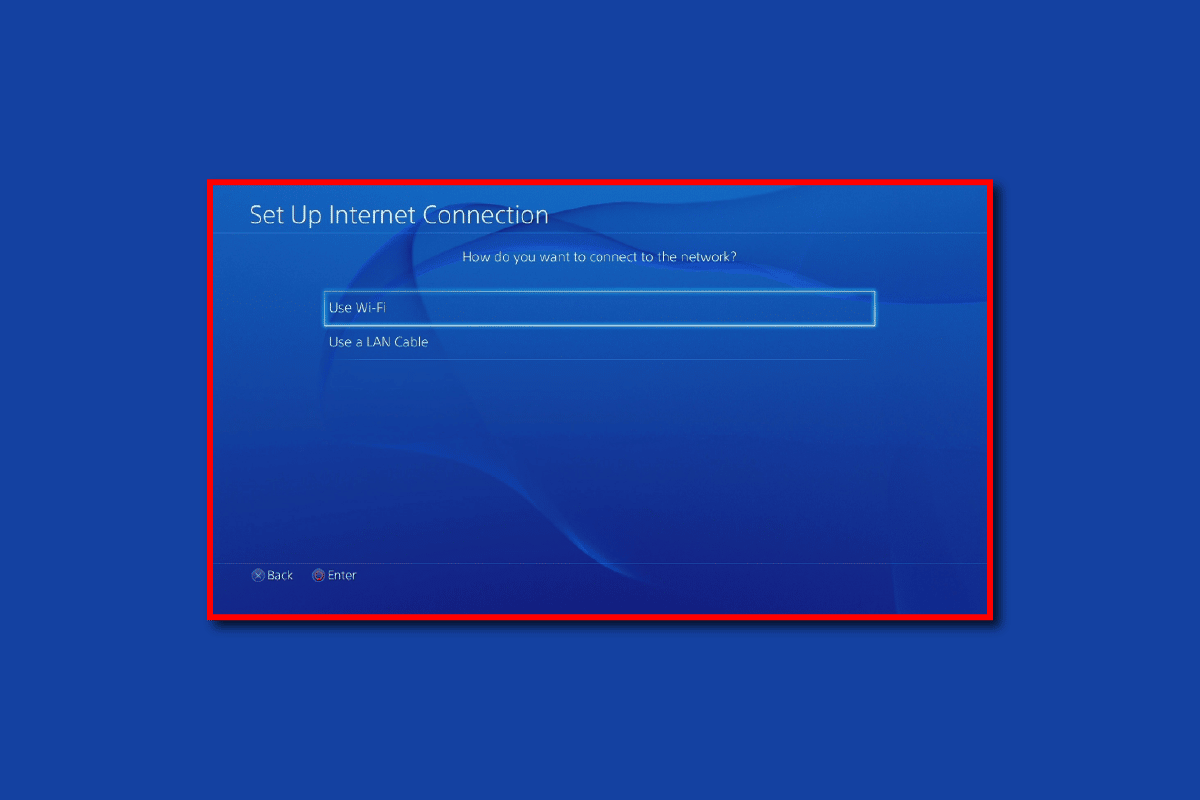
Cuprins
- Cum să remediați eroarea serverului proxy WiFi PS4
- Cum să adăugați un server proxy la consola PlayStation 4
- Ce cauzează eroarea de rețea PS4 și WC 34731?
- Metoda 1: Metode de bază de depanare
- Metoda 2: Comutați la rețea cu fir
- Metoda 3: Actualizați firmware-ul PS4
- Metoda 4: Dezactivați conexiunea la serverul media
- Metoda 5: Activați Consola PlayStation principală
- Metoda 6: Schimbați adresa IP (Nerecomandat)
- Metoda 7: Schimbați setările DNS
- Metoda 8: Reconstruiți baza de date
- Metoda 9: Resetați PlayStation 4 la setările implicite (nu este recomandat)
Cum să remediați eroarea serverului proxy WiFi PS4
Secțiunea descrie metoda de configurare a unui server proxy Wi-Fi pe consola PlayStation 4. Beneficiile utilizării unui server proxy Wi-Fi sunt enumerate mai jos după cum urmează:
- Timp de funcționare excelent - Timpul de funcționare se referă la numărul de ore în care proxy-ul ar funcționa fără defecțiuni.
- Conexiune rapidă la internet - serverul proxy oferă o experiență de joc neîntreruptă.
- Deblocarea site-urilor web restricționate pentru jocuri - site-urile de jocuri blocate din cauza restricțiilor geografice pot fi deblocate folosind un server proxy.
- O concurență mai bună - Concurența jucătorilor din întreaga lume poate crește experiența de joc prin ocolirea geo-restricțiilor.
- Ascunderea adresei IP - Adresa IP a consolei PlayStation poate fi ascunsă folosind un server proxy.
Cum să adăugați un server proxy la consola PlayStation 4
Secțiunea de mai jos discută metoda pas cu pas de a adăuga un server proxy la consola PS4.
Pasul I: Găsiți adresa IP
Primul pas pentru adăugarea unui server proxy WiFi PS4 este să găsiți adresa IP a rețelei Wi-Fi, la care încercați să vă conectați pe computerul Windows.
1. Apăsați tasta Windows , tastați Command Prompt și faceți clic pe Run as administrator .
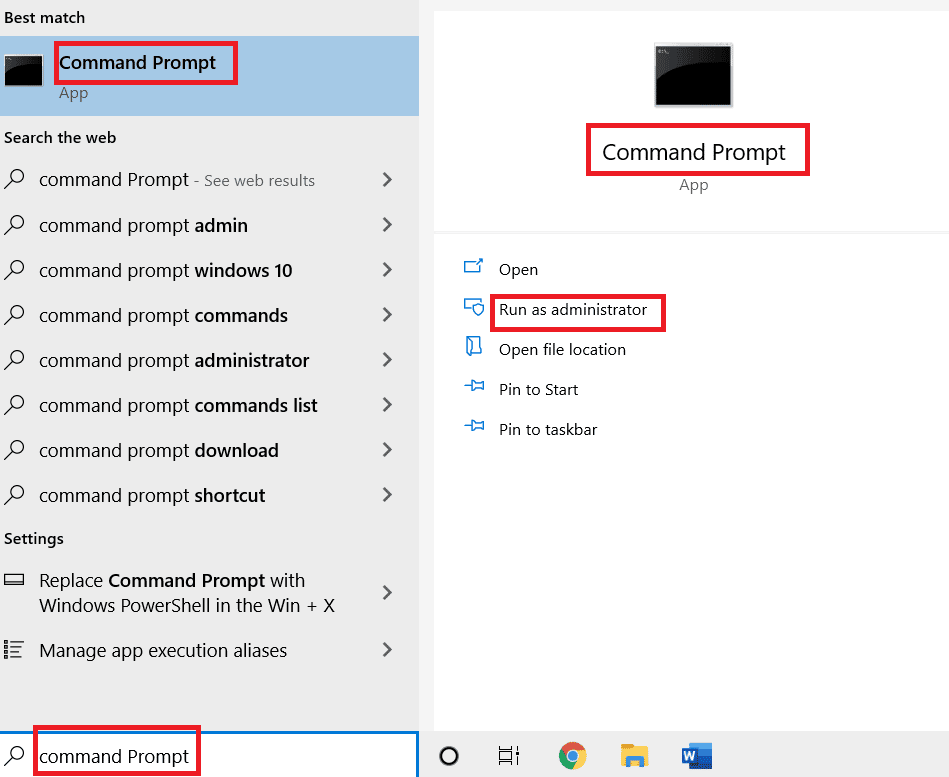
2. Introduceți comanda ipconfig/all și apăsați tasta Enter pentru a vedea detaliile adresei IP a conexiunii la Internet.
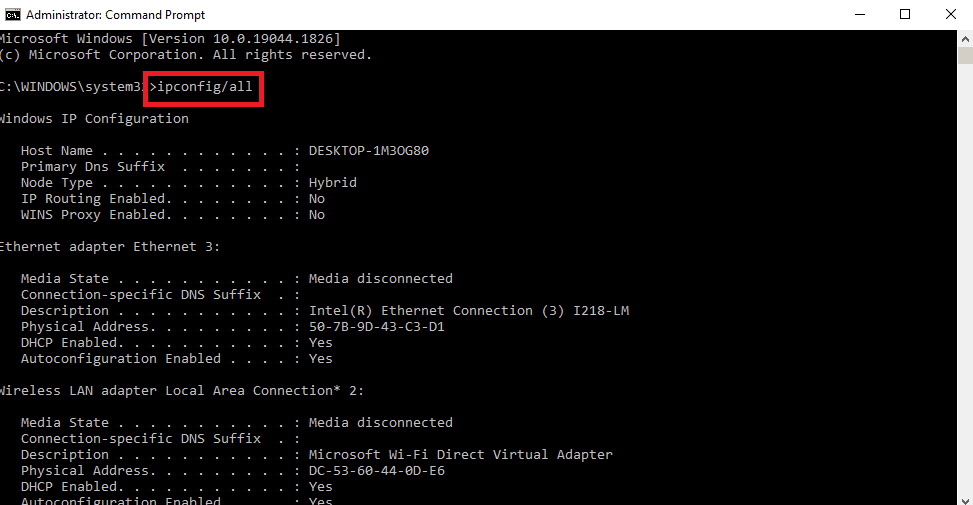
3. Notați adresa IP în secțiunea IPv4 .
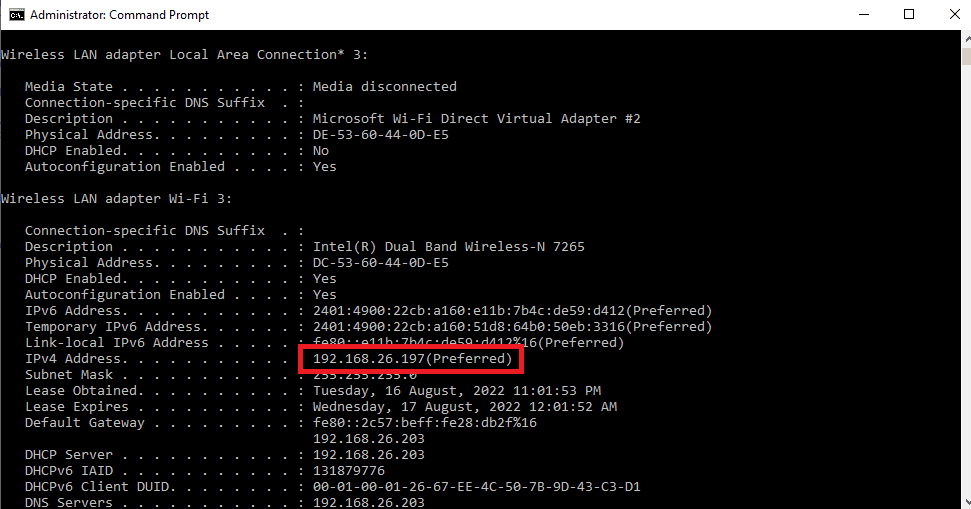
Pasul II: Configurați rețeaua Wi-Fi pe consola PlayStation 4
Următorul pas este să configurați manual rețeaua Wi-Fi pe consola PS4 folosind adresa IP menționată.
1. Deschideți Setări din meniu.

2. Selectați opțiunea Rețea .

3. Selectați fila Configurare conexiune la Internet .
4. Selectați opțiunea Utilizați Wi-Fi în Cum doriți să vă conectați la rețea?
Notă: Puteți selecta opțiunea Utilizați un cablu LAN dacă utilizați o rețea LAN.
5. Selectați rețeaua Wi-Fi din listă.
6. Selectați opțiunea Personalizat .
7. În Setări pentru adresă IP, selectați opțiunea Automată .
8. În ecranul Nume gazdă DHCP , selectați opțiunea Nu specificați .
9. În secțiunea Setări DNS , selectați opțiunea Manual .
10. Introduceți valoarea 8.8.8.8 în câmpul DNS primar și valoarea 8.8.4.4 în câmpul DNS secundar .
Notă 1: Valoarea DNS-ului introdusă în câmpuri ar trebui să urmeze valorile DNS Google.
Nota 2: Dacă doriți să setați consola PlayStation la o anumită regiune, puteți introduce valoarea DNS-ului regiunii.
11. Selectați butonul Următorul pentru a testa viteza conexiunii la Internet.
Pasul III: Alocați serverul proxy la consola PlayStation 4
Ultimul pas pentru adăugarea unui server proxy WiFi PS4 este alocarea manuală a serverului proxy consolei PS4 folosind detaliile serverului proxy și router-ului Wi-Fi.
1. Selectați opțiunea Manual în ecranul Setări MTU .
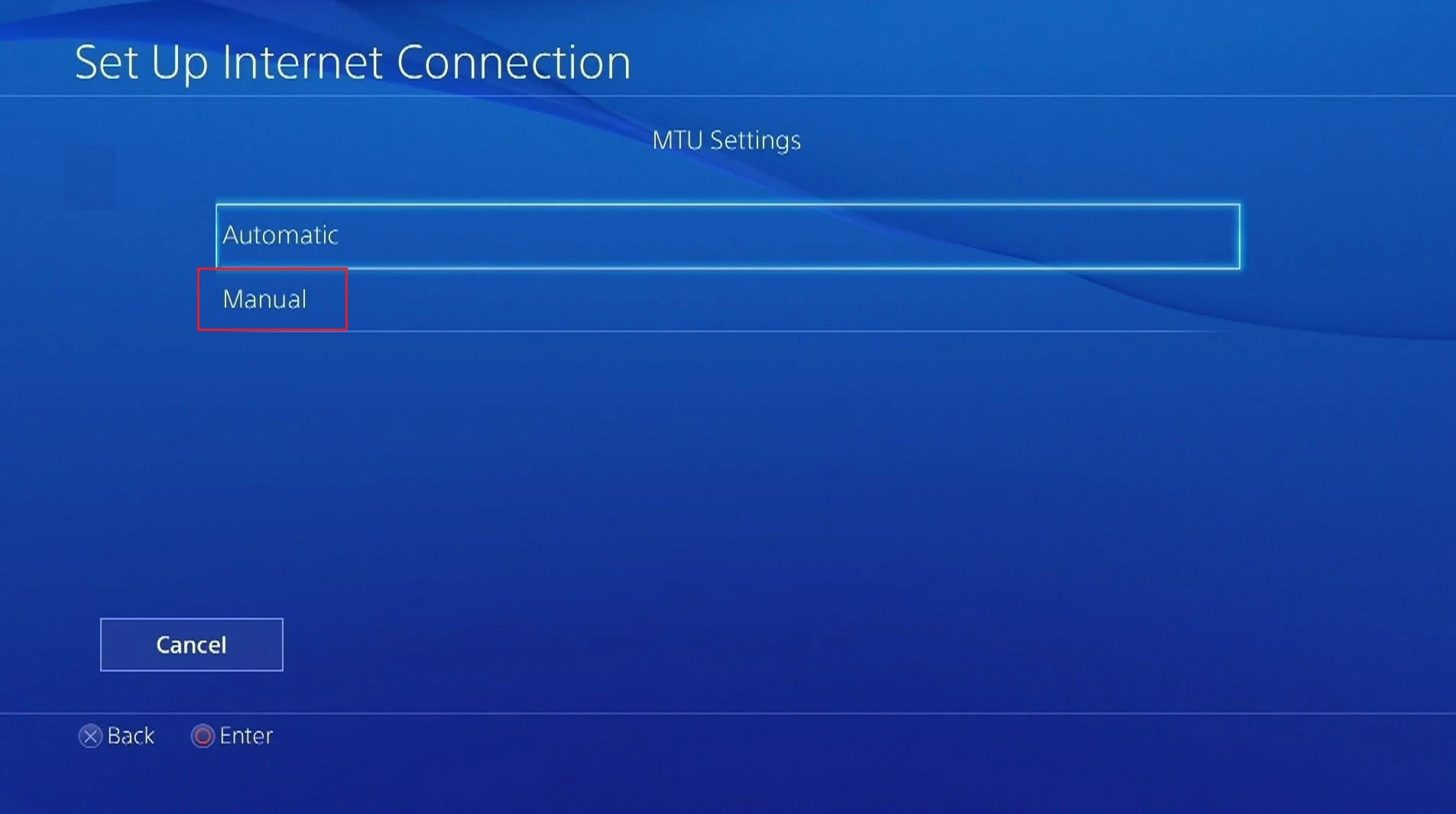
2. Introduceți valoarea 1456 în câmpul pentru valoarea MTU .
Notă: Valoarea MTU poate fi notă din specificațiile de pe routerul Wi-Fi.
3. Selectați opțiunea Utilizare din fereastra Server proxy .
Notă: Alternativ, puteți selecta opțiunea Nu utilizați dacă nu doriți un server proxy.
4. Introduceți adresa și numărul portului serverului proxy în câmpuri și selectați butonul Următorul .
Notă: Puteți introduce adresa și numărul portului proxy-ului pe care îl utilizați pe computerul Windows.
5. Selectați butonul Testare conexiune la Internet și așteptați ceva timp.
6. Încercați să vă conectați la contul dvs. pe consola PlayStation.
Citește și: Cum să dezactivezi consola PS4 principală
Ce cauzează eroarea de rețea PS4 și WC 34731?
Cauzele posibile pentru mesajele de eroare, cum ar fi Conectarea eșuată la PlayStation Network și codul de eroare PS4 WC 34731, sunt enumerate în secțiunea de mai jos.
- Acreditări de conectare incorecte - Acreditările de conectare, adică numele de utilizator și parola, introduse pot fi incorecte.
- Eroare la ISP- Este posibil ca eroarea ISP-ului sau a furnizorului de servicii de internet să nu permită sincronizarea PlayStation cu rețeaua. Dacă conexiunea la Internet furnizată de ISP este slabă, este posibil să întâmpinați această eroare.
- Detalii incorecte ale contului - Detaliile contului bancar, cum ar fi CVV și numărul cardului, pot fi într-o ordine necorespunzătoare.
- Întreținere server - Dacă PlayStation Server este în întreținere, nu puteți accesa jocurile sau videoclipurile de pe dispozitiv sau PSN.
- Adresă IP interzisă - Dacă numărul de încercări de conectare în PlayStation Network a depășit în această perioadă, adresa IP poate fi interzisă de PSN.
Metodele de rezolvare a problemei de rețea pe PS4 folosind serverul proxy WiFi PS4 sunt explicate mai jos.
Metoda 1: Metode de bază de depanare
Ca prim pas, încercați să implementați metodele de bază de depanare prezentate aici pentru a remedia problema.
1A. Verificați conexiunea la internet
Prima abordare este de a verifica dacă viteza sau puterea conexiunii la internet a rețelei Wi-Fi este în regulă. Verificați dacă conexiunea la internet este bună și poate suporta cerința de bază de 3Mbps pe PlayStation. Puteți utiliza testul de viteză a internetului pentru a verifica viteza conexiunii.
1. Deschideți browserul Google Chrome .

2. Vizitați site-ul web Speedtest și faceți clic pe butonul GO .
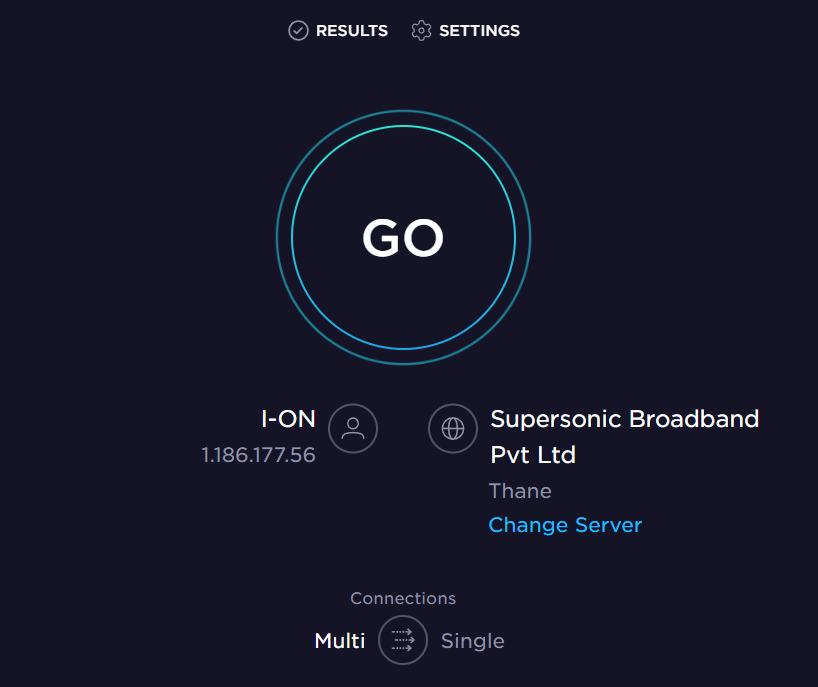
Dacă conexiunea la internet este slabă sau mai mică de 3 Mbps, puteți utiliza fie:
- O altă rețea Wi-Fi sau
- Modificați planul pachetului de conexiune la Internet.
1B. Introduceți detaliile corecte ale cardului bancar
Codul de eroare PS4 WC 34731 poate apărea dacă detaliile cardului bancar, cum ar fi Numărul cardului sau CVV, sunt introduse incorect. Pentru a remedia problema, trebuie să:
- Introduceți detaliile corecte ale cardului bancar în câmpurile din procesul de plată.
- Evitați anularea tranzacțiilor sau reîmprospătarea paginii.
1C. Reporniți dispozitivele de conectare
Problema cu conexiunea și proxy-ul poate apărea după întreruperile de curent sau unele erori minore. Pentru a remedia această problemă, puteți reporni sau opri PlayStation și routerul wireless și încercați să le conectați în același timp. Acest lucru ar restabili și serverul proxy WiFi PS4 pe consolă.
Opțiunea I: PlayStation 4
Metoda de pornire a PS4 este descrisă mai jos. Puteți reporni consola PS4 și vă puteți da demisia în consolă.
1. Apăsați butonul de pornire de pe consola PlayStation pentru a accesa Opțiunile de alimentare .
2. Selectați opțiunea Opriți PS4 și deconectați-o de la priza.
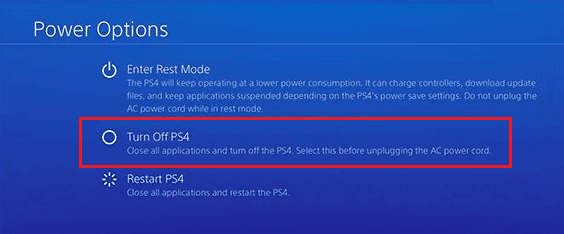
3. Reconectați consola PlayStation la priza și porniți-o.
4. Conectați consola PS4 la rețeaua Wi-Fi și conectați-vă folosind datele de conectare.
Opțiunea II: Router Wi-Fi
Urmați pașii de mai jos pentru a opri manual routerul Wi-Fi.
1. Opriți dispozitivele și deconectați -le de la priza de alimentare.
2. Reconectați dispozitivele la priza după câteva minute.
3. Porniți routerul și conectați PlayStation la rețeaua Wi-Fi.
Citiți și: Remediați eroarea PS4 CE-34788-0
1D. Verificați starea rețelei PlayStation
Uneori, PlayStation Network poate fi oprit din cauza problemelor de întreținere sau de server. Puteți verifica starea PSN-ului pe site-ul oficial folosind browserul web.
1. Lansați browserul web Google Chrome .

2. Deschideți site-ul web oficial al PlayStation și treceți la fila Asistență .
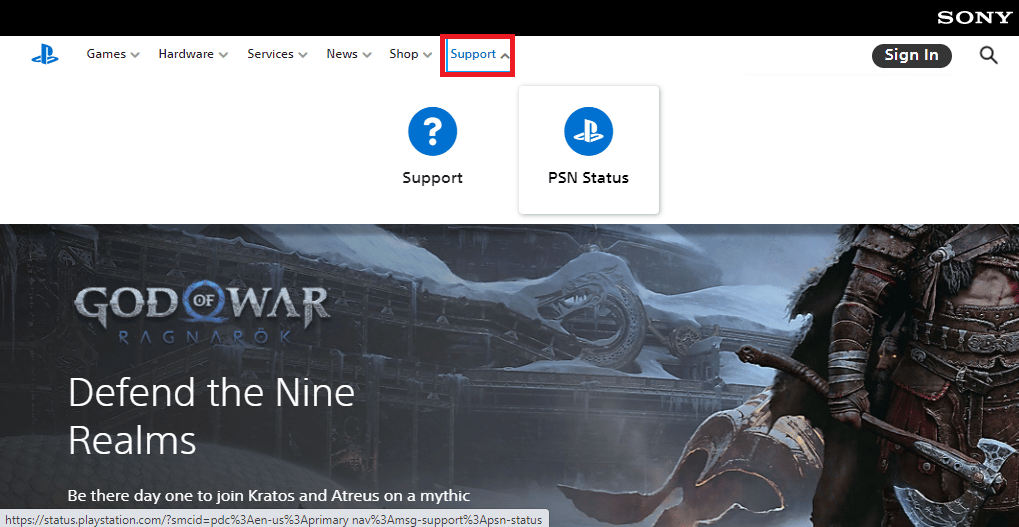
3. Faceți clic pe opțiunea Stare PSN pentru a verifica starea rețelei PlayStation.
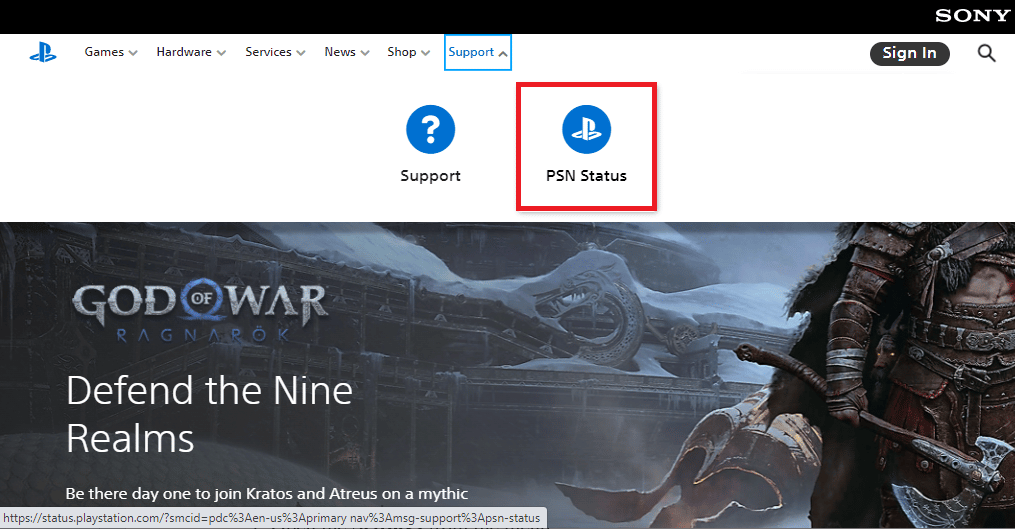
1E. Conectare automată
Mesajul de eroare Nu s-a putut conecta la rețeaua PlayStation apare, de obicei, dacă acreditările contului de utilizator sunt introduse greșit. Pentru a remedia mesajul de eroare, puteți încerca să alegeți opțiunea Conectare automată pe consola PS4.
1. Deschideți Setări din meniu.

2. Selectați opțiunea Utilizator .
3. Reveniți la Setări și selectați ecranul Setări de conectare .
4. Bifați opțiunea Conectați-vă automat la PlayStation .
5. Reporniți consola PlayStation și conectați-vă la consola dvs.
1F. Reseteaza parola
Resetarea parolei consolei PS4 poate rezolva problema conexiunii la rețea. Puteți reseta parola pe pagina de conectare PlayStation și apoi utilizați parola pentru a vă conecta la consola PS4.
1. Deschideți browserul web Google Chrome .


2. Deschideți site-ul web oficial al paginii de conectare PlayStation și faceți clic pe butonul Conectare .
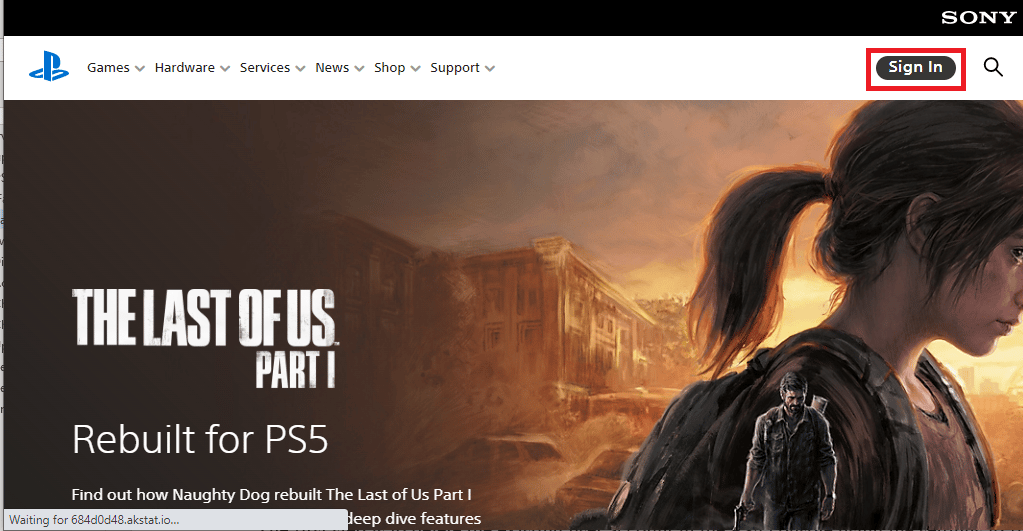
3. Faceți clic pe Problemă la conectare? opțiune.
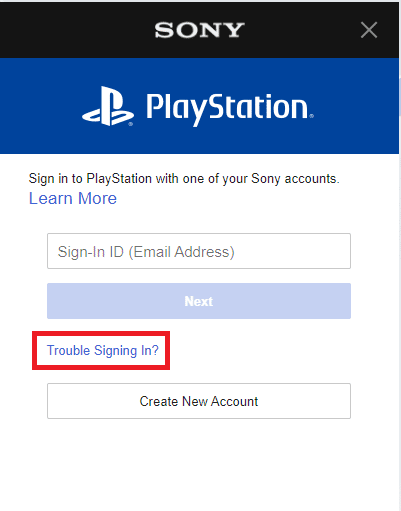
4. Faceți clic pe opțiunea Resetare parola .
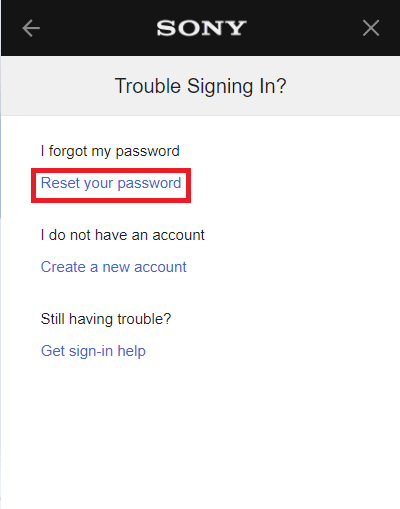
5. Introduceți adresa dvs. de e- mail în câmp.
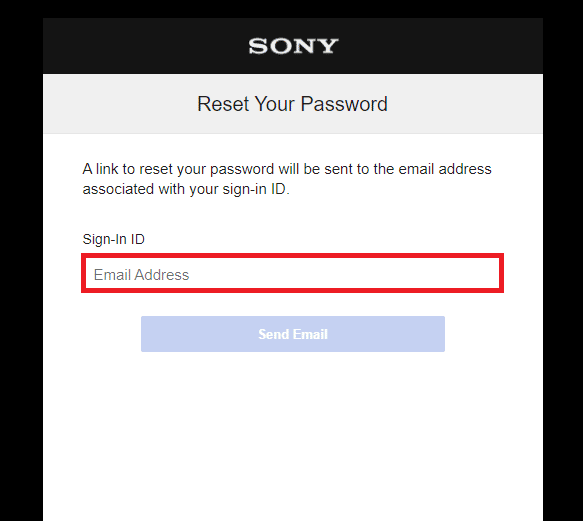
6. Deschideți e-mailul cu linkul pentru a vă reseta parola .
Citiți și: Remediați PlayStation A apărut o eroare la conectare
1G. Adăugați din nou contul în PlayStation
O altă metodă de bază pentru a remedia problema cu conexiunea la rețea este să adăugați din nou contul de utilizator în consola PS4. Serverul proxy WiFi PS4 trebuie restabilit după ce contul de utilizator este re-adăugat.
Pasul I: Ștergeți contul de utilizator
Primul pas este să ștergeți contul de utilizator existent în consola PS4 folosind setările pentru a remedia codul de eroare PS4 WC 34731.
1. Deschideți Setări din meniu.

2. Selectați ecranul Setări de conectare .
3. Selectați opțiunea User Management .
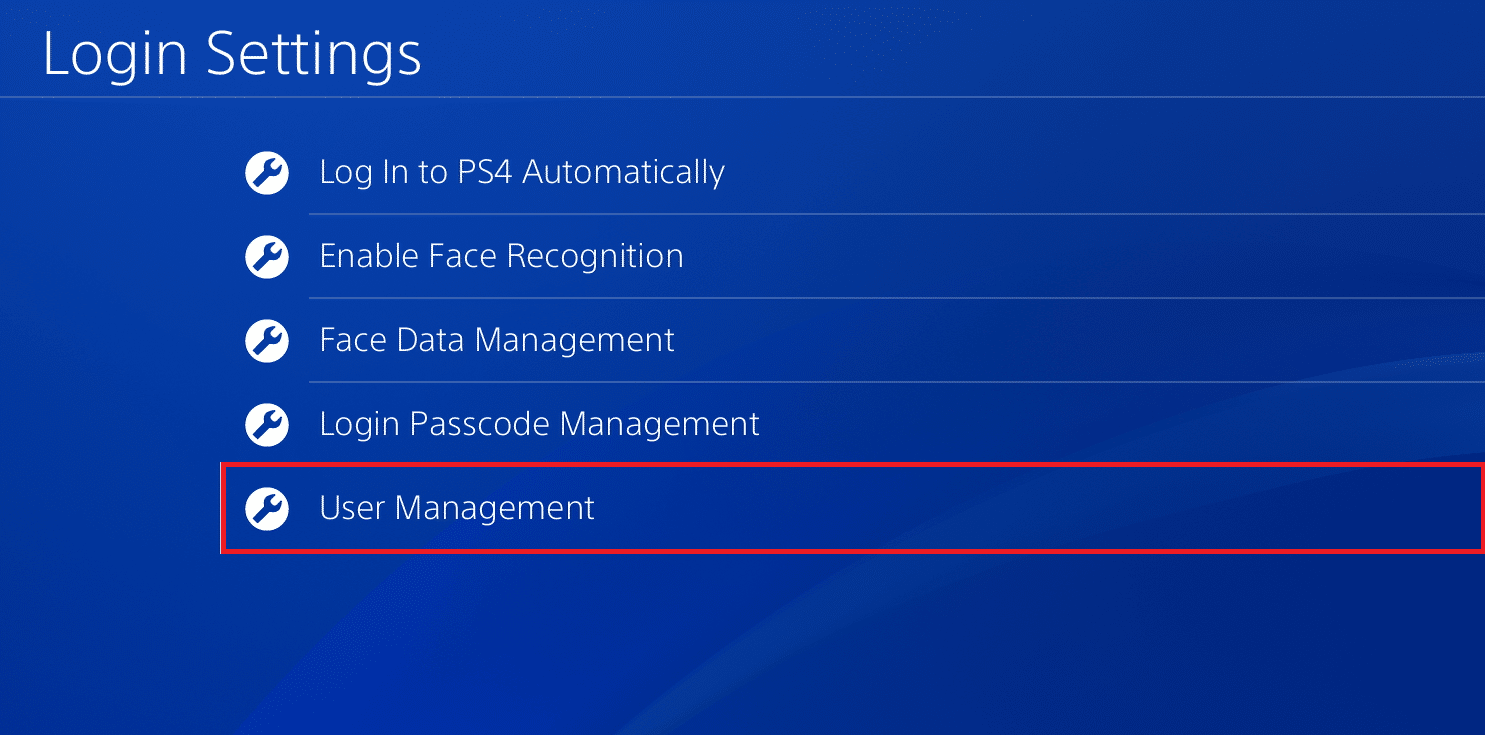
4. Selectați opțiunea Ștergere utilizator .
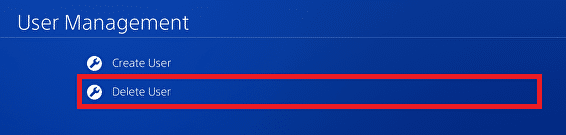
5. Selectați contul de utilizator din listă.
6. Selectați opțiunea Ștergere .
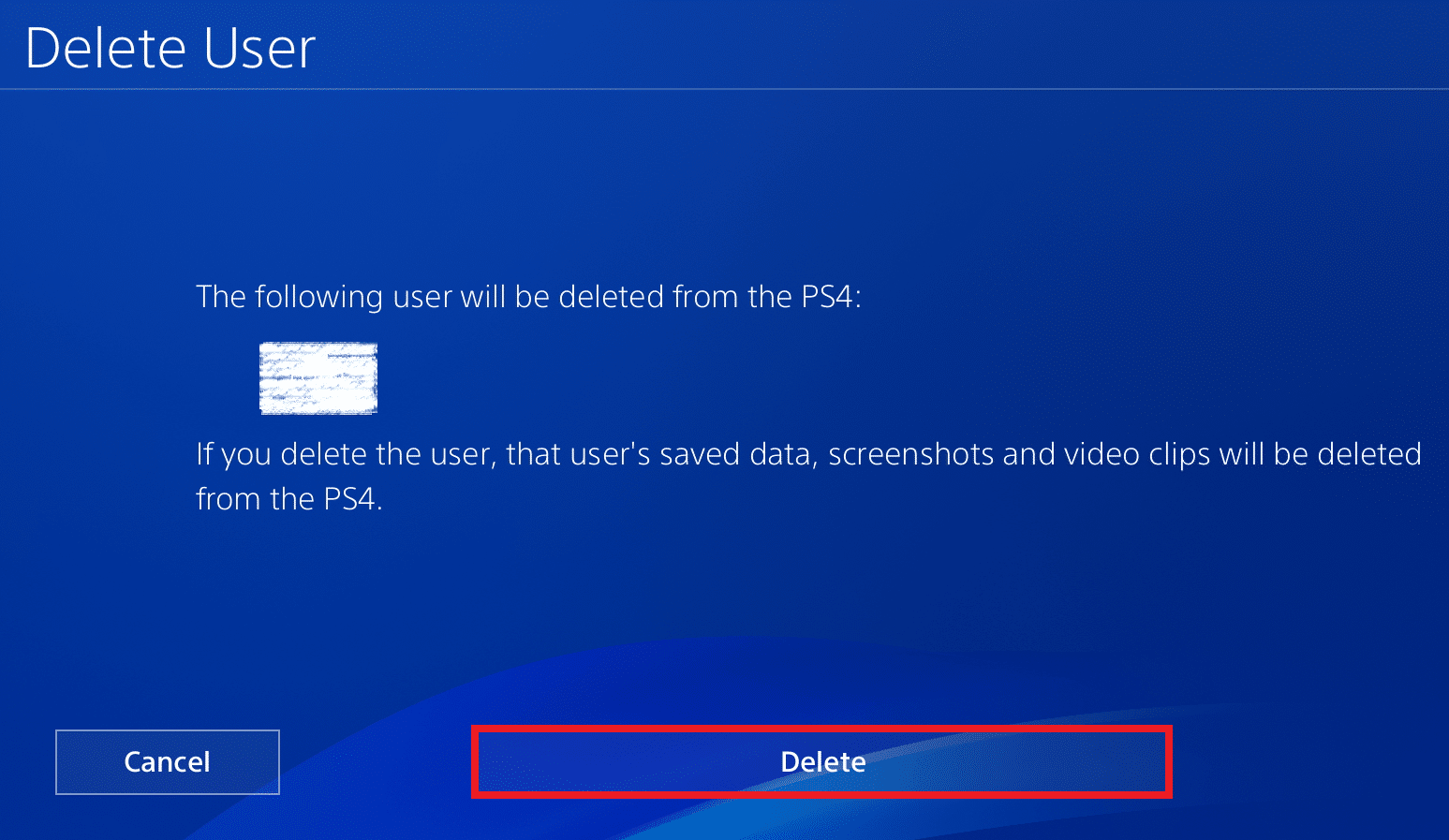
7. Selectați opțiunea Da pentru a confirma selecția.
Pasul II: Re-adăugați contul de utilizator
Următorul pas este să adăugați din nou contul de utilizator manual și să introduceți acreditările pe consola PS4.
1. În fereastra User Management , selectați opțiunea New User .
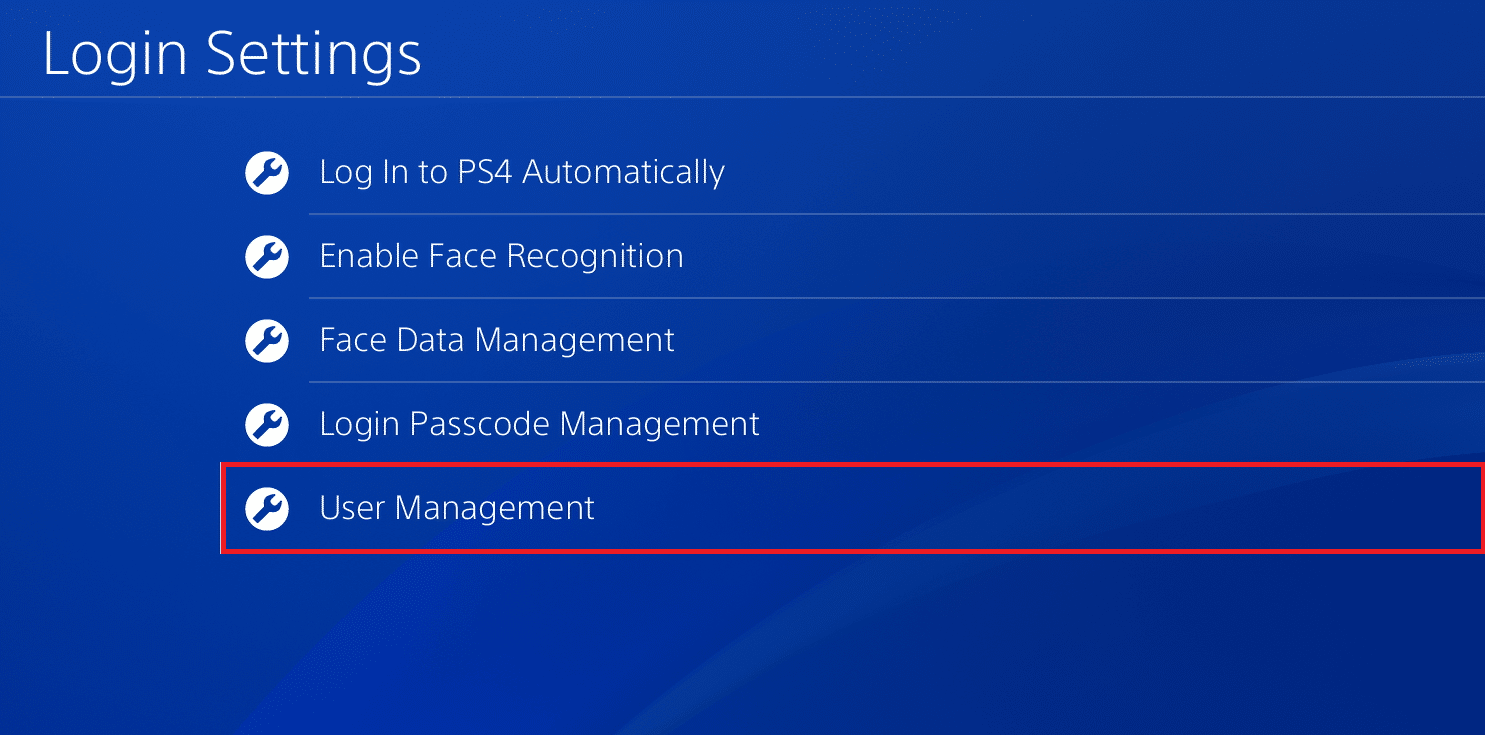
2. Selectați opțiunea Creare utilizator .
3. Selectați opțiunea Accept din termeni și condiții.
4. Deschideți Setări din meniu.
5. Selectați fila Gestionare cont .
6. Selectați opțiunea Conectare la PlayStation Network .
7. Introduceți acreditările utilizatorului în câmpuri și conectați-vă la contul dvs.
Metoda 2: Comutați la rețeaua cu fir
Dacă utilizați un router wireless pentru a vă conecta consola PS4, puteți trece la utilizarea unei rețele cu fir pentru a remedia problema rețelei.
1. Deschideți Setări din meniu.

2. Selectați opțiunea Rețea .

3. Selectați opțiunea Configurare conexiune la Internet .
4. Selectați opțiunea Utilizați un cablu LAN în Cum doriți să vă conectați la rețea?
Metoda 3: Actualizați firmware-ul PS4
Utilizarea firmware-ului PlayStation 4 învechit poate fi un motiv pentru problemele de rețea. Pentru a remedia această problemă, puteți actualiza manual firmware-ul și puteți instala noua actualizare pe consolă.
1. Deschideți Setări din meniu.

2. Selectați opțiunea System Software Update .
3. Selectați opțiunea Actualizare acum .
4. Selectați opțiunea Accept pe pagina Acord de licență software de sistem .
5. Apăsați butonul X și așteptați până când actualizarea este instalată.

Metoda 4: Dezactivați conexiunea la serverul media
Uneori, mesajul de eroare Nu se conectează la rețeaua PlayStation poate fi cauzat de conexiunea la serverul media de pe consola PS4. Puteți dezactiva opțiunea de pe consola PS4 pentru a remedia problema.
1. Deschideți Setări din meniu.

2. Selectați opțiunea Rețea .
3. Selectați Media Server Connection pentru a dezactiva conexiunea.
Citiți și: Remediați înghețarea și întârzierea PS4 (PlayStation 4).
Metoda 5: Activați Consola PlayStation principală
Dacă serverul PlayStation este în întreținere, puteți urma metoda pentru a activa consola principală PlayStation. În acest fel, puteți folosi consola PS4 pentru a juca jocuri chiar dacă serverul este în stare de nefuncționare.
1. Deschideți Setări din meniu.
2. Selectați opțiunea Rețea .

3. Selectați opțiunea Gestionare cont .
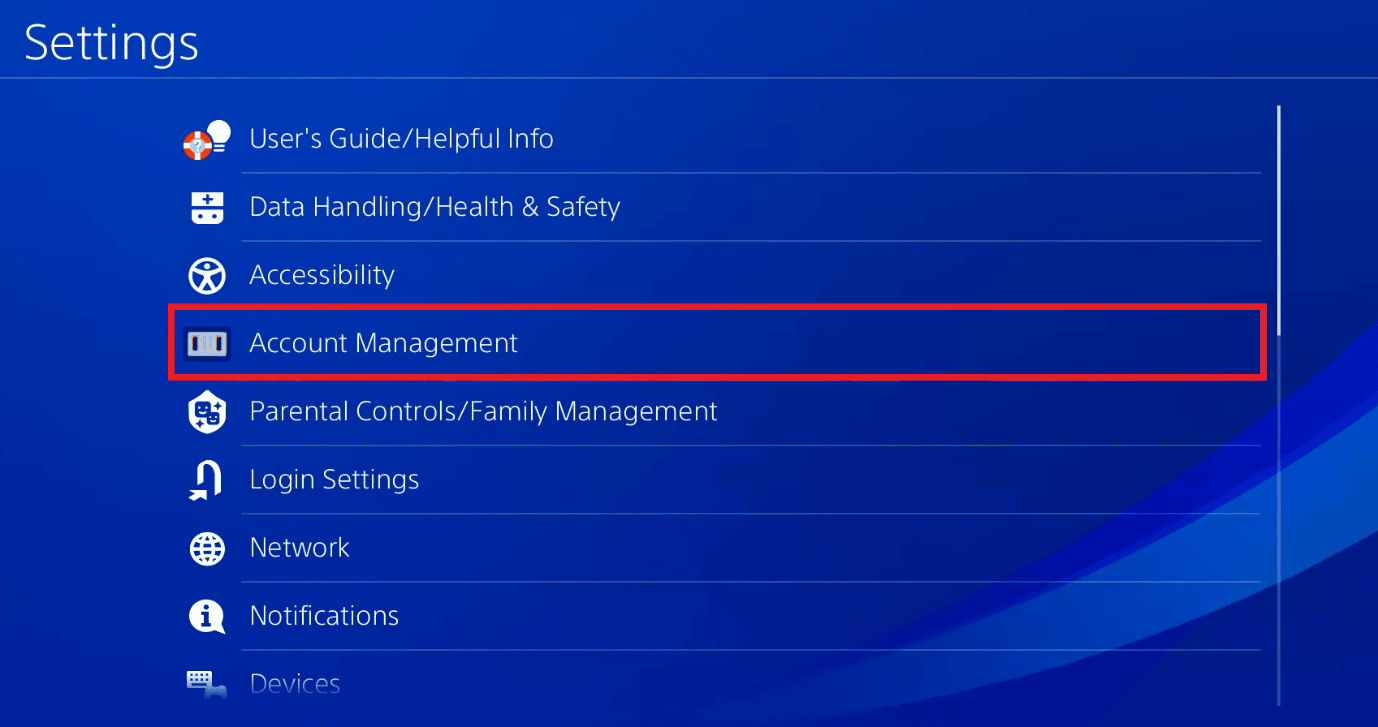
4. Activați consola principală PlayStation.
Metoda 6: Schimbați adresa IP (Nerecomandat)
Dacă nu puteți remedia problema de conectare la rețeaua PlayStation cu conexiunea la rețea, puteți încerca să modificați adresa IP a routerului Wi-Fi și să utilizați adresa IP modificată pe consola PS4.
Pasul I: Modificați adresa IP a routerului
Primul pas este să modificați adresa IP a routerului Wi-Fi pe pagina de conectare a routerului folosind computerul Windows.
1. Deschideți browserul Google Chrome din bara de căutare de pe computer.

2. Deschideți site-ul web oficial al routerului wireless și conectați-vă utilizând acreditările routerului.
Notă: Trebuie să introduceți adresa IP a rețelei Wi-Fi pe care ați găsit-o folosind comanda ipconfig/all din aplicația Command Prompt.
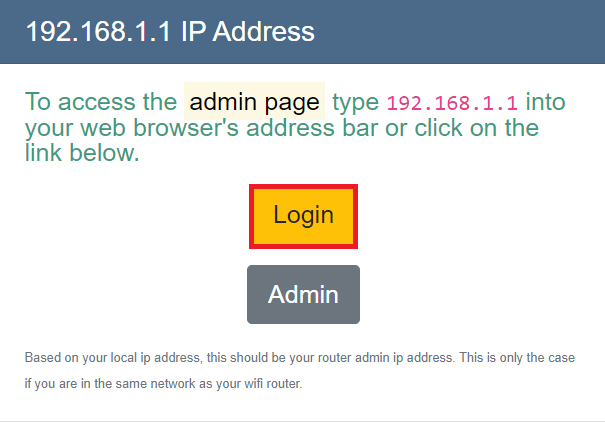
3. Treceți la secțiunea de adresă și schimbați ultima cifră a adresei IP cu numărul precedent.
Notă: Dacă adresa IP este F0:97:98:52:5D: C4 , schimbați-o în F0:97:98:52:5D: C3 .
Pasul II: Setați adresa IP pe consola PlayStation
Următorul pas pentru a remedia problema serverului proxy WiFi PS4 este să configurați manual adresa IP modificată în consola PS4.
1. Deschideți Setări din meniu.

2. Selectați opțiunea Rețea .

3. Selectați fila Configurare conexiune la Internet .
4. Selectați opțiunea Utilizați Wi-Fi în Cum doriți să vă conectați la rețea?
5. Selectați rețeaua Wi-Fi din listă.
6. Selectați opțiunea Personalizat .
7. În Setări pentru adresă IP, selectați opțiunea Manual .
8. Introduceți adresa IP modificată și salvați rețeaua pe consola PlayStation.
Citește și: De câte ori poți fi interzis pe PS4
Metoda 7: Schimbați setările DNS
Dacă adresa IP a rețelei Wi-Fi este blocată pe serverul PlayStation, puteți folosi această metodă pentru a debloca adresa IP. Trebuie să introduceți valori diferite în câmpurile DNS primar și DNS secundar pentru a remedia eroarea. Pentru a modifica setările DNS, urmați ghidul nostru despre Cum să schimbați setările DNS.
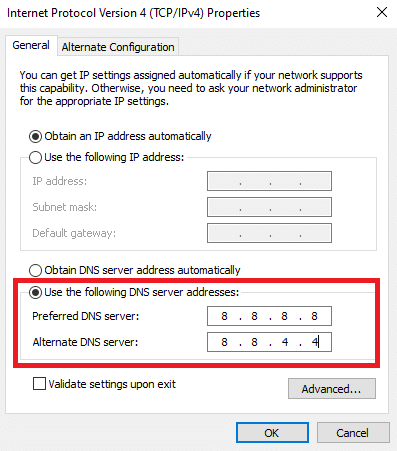
Metoda 8: Reconstruiți baza de date
Următoarea metodă de remediere a eșecului de conectare la rețeaua PlayStation este reconstruirea completă a bazei de date a consolei PS4.
1. Apăsați butonul de pornire pentru a opri consola PlayStation.
2. Apăsați butonul de pornire timp de 8 secunde.
3. Conectați Dual Shock 4 la PlayStation folosind un cablu de încărcare la portul USB.
Nota 1: Dual Shock 4 este controlerul pentru PlayStation 4. Alternativ, puteți conecta un controler USB la consola PS4.
4. Apăsați butonul PS pentru a intra în modul sigur.
5. Navigați la opțiunea Bază de date reconstruită și apăsați butonul x .
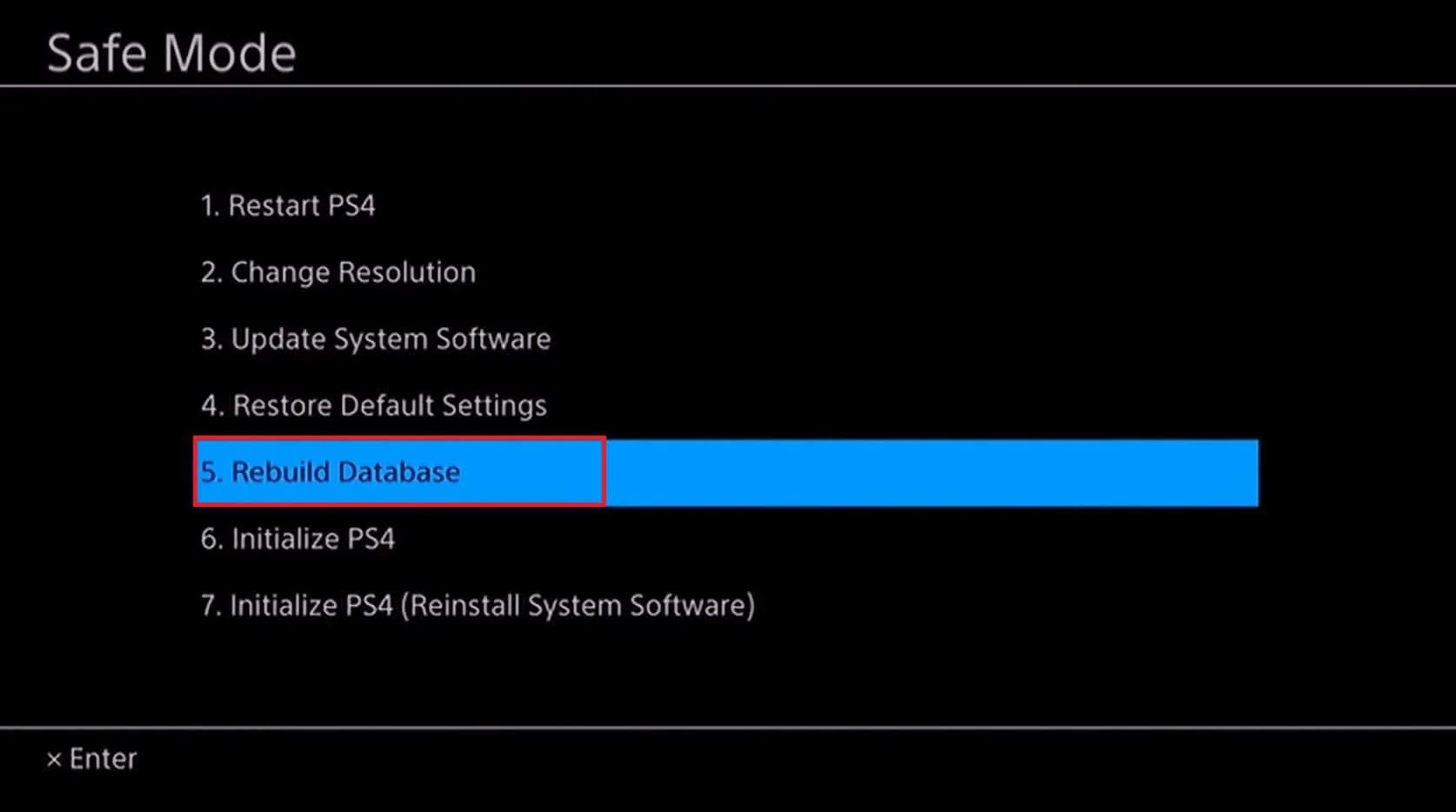
Citește și: Cum ștergi definitiv mesajele PS4
Metoda 9: Resetați PlayStation 4 la setările implicite (nu este recomandat)
Ultima soluție pentru a remedia problema este să resetați consola PlayStation 4 la setările implicite. Această metodă ar șterge toate datele de pe unitatea internă și ar face consola una nouă.
1. Deschideți Setări din meniu.

2. Selectați opțiunea Inițializare .
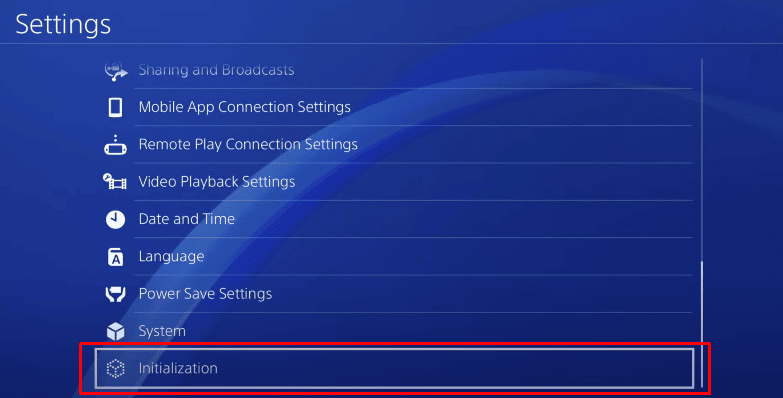
3. Selectați opțiunea Inițializare PS4 .
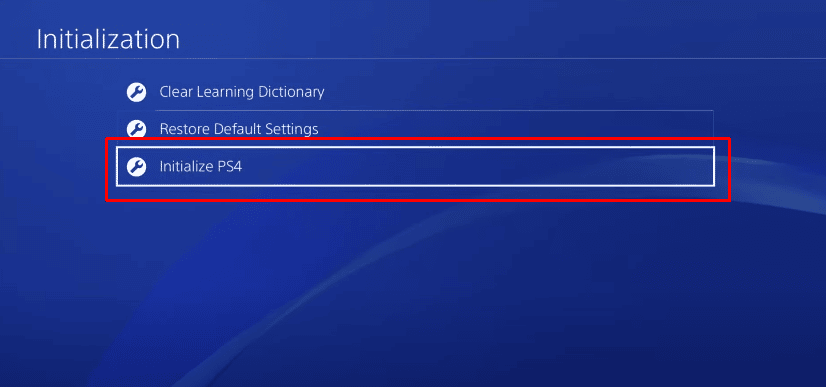
4. Selectați opțiunea Complet pentru a efectua o resetare completă din fabrică.
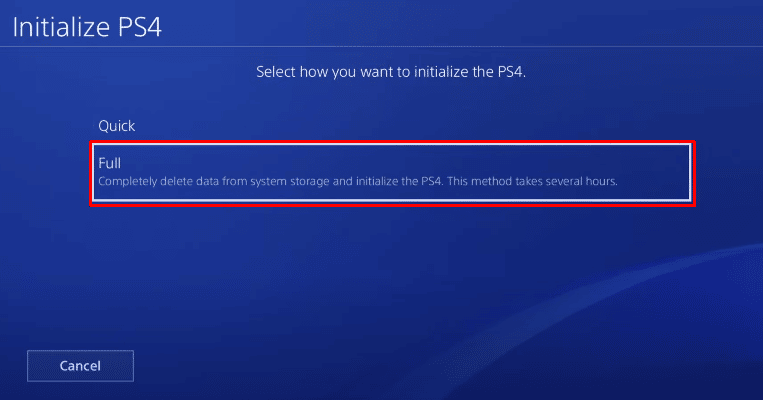
Recomandat:
- Remediați codul de eroare Beaver în Destiny
- Cum să-ți schimbi imaginea de profil pe aplicația Xbox
- Remediați eroarea PS4 CE-32895-7
- Inițializarea PS4 șterge contul PSN?
Metodele de remediere a mesajelor de eroare Nu se conectează la PlayStation Network și codul de eroare PS4 WC 34731 sunt explicate în articol. Vă rugăm să ne transmiteți sugestiile și întrebările dvs. pe serverul proxy WiFi PS4 în secțiunea de comentarii.
